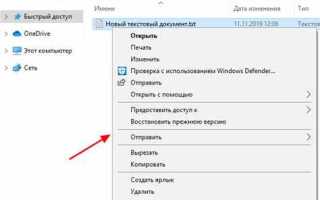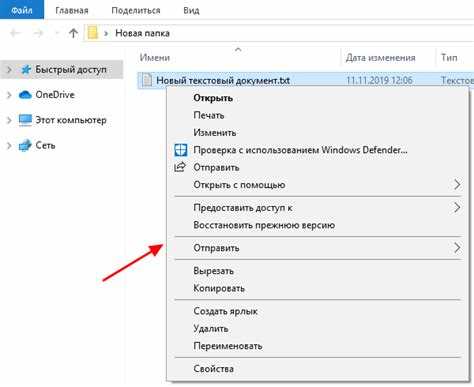
Контекстное меню в AutoCAD – это неотъемлемая часть рабочего процесса, позволяющая ускорить выполнение команд и упростить доступ к инструментам. В отличие от стандартных панелей инструментов, оно появляется в зависимости от выбранного объекта или области, предлагая только те команды, которые актуальны в данный момент. Это значительное улучшение производительности, особенно для опытных пользователей, которые привыкли работать с горячими клавишами и быстро переключаться между функциями.
Чтобы вызвать контекстное меню, достаточно нажать правую кнопку мыши в области рабочего пространства. Однако важно учитывать, что содержимое меню будет изменяться в зависимости от того, какой объект или элемент выделен. Например, при выборе линии в меню будут предложены команды для редактирования линии, а при выделении блока – опции для его масштабирования или копирования. Также стоит отметить, что контекстное меню можно кастомизировать, добавляя или удаляя нужные функции.
Горячие клавиши для вызова контекстного меню: если вам нужно открыть меню без использования мыши, можно воспользоваться клавишей Shift + F10. Это сочетание откроет меню в том же месте, где оно появилось бы при обычном правом клике мышью, что удобно при работе с клавиатурой.
Кроме того, стоит помнить, что контекстное меню в AutoCAD имеет различные вариации в зависимости от того, в каком режиме находится программа (например, 2D или 3D). В некоторых случаях оно может включать специфические для данной задачи инструменты, такие как команды для работы с сетками или 3D-моделями. Поэтому важно понимать, как использовать эти особенности для повышения эффективности работы.
Использование правой кнопки мыши для вызова контекстного меню
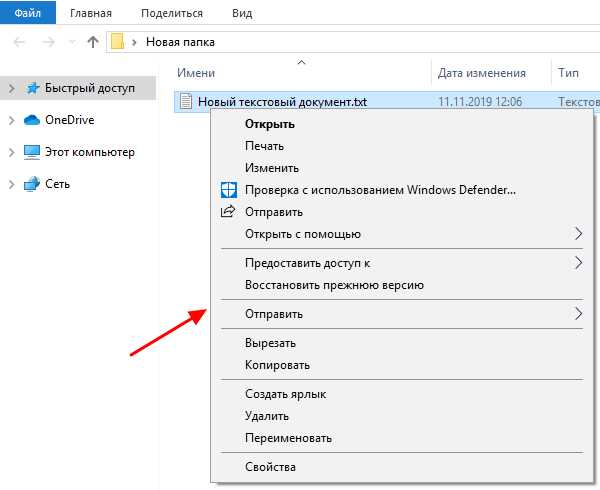
Для использования правой кнопки мыши в AutoCAD нужно выполнить следующие шаги:
- Нажмите правую кнопку мыши в любой области чертежа или на объекте. Появится контекстное меню, которое зависит от того, на какой элемент вы кликнули.
- Если вы кликнете на пустое пространство чертежа, меню предложит команды для работы с объектами, создания элементов или настройки параметров отображения.
- При клике на объект, например, линию или группу, появится меню с опциями для редактирования этого объекта, такими как «Свойства», «Удалить», «Переместить» и другие.
Для повышения эффективности работы можно настроить действия правой кнопки мыши. В AutoCAD есть возможность изменить поведение кнопки в настройках программы:
- Перейдите в меню Options и откройте вкладку User Preferences.
- Активируйте или деактивируйте опцию Right-click Customization, чтобы изменить стандартное поведение.
Также доступна функция Shift+правый клик, которая вызывает специальное контекстное меню для дополнительных инструментов редактирования, что особенно полезно при сложной работе с чертежами.
Контекстные меню можно настроить и с помощью правого клика в командной строке. Это позволяет создать кастомные меню для конкретных проектов или задач, упрощая процесс работы с повторяющимися командами.
Если часто используемые команды не отображаются в стандартном контекстном меню, вы можете добавить их с помощью удлинений или персонализированных наборов команд, доступных в настройках AutoCAD.
Настройка контекстного меню в AutoCAD через параметры
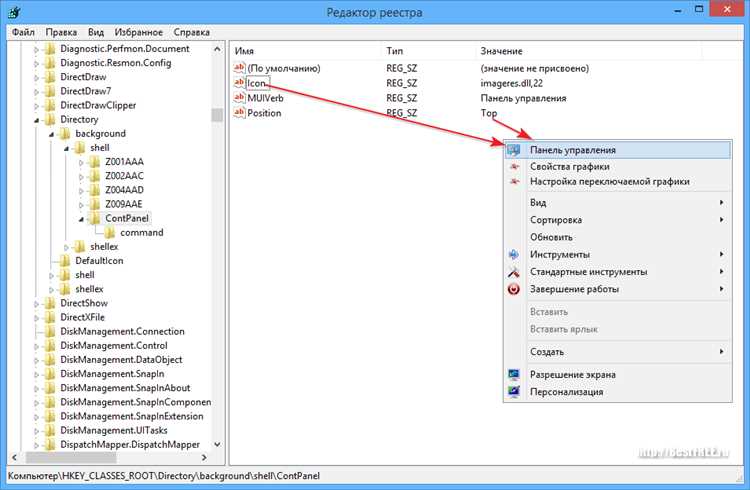
Контекстное меню в AutoCAD можно настроить с помощью параметров, доступных в меню настройки программы. Для этого необходимо использовать команду CUI (Customize User Interface), которая открывает редактор пользовательского интерфейса, где можно управлять настройками меню и инструментов.
Для начала откройте редактор CUI, набрав команду CUI в командной строке. В редакторе выберите раздел «Menus» и найдите нужное контекстное меню. В списке элементов контекстных меню можно увидеть уже доступные команды, а также создать свои собственные. Это позволяет добавлять команды, которые наиболее часто используются, улучшая рабочий процесс.
Для добавления нового элемента в контекстное меню нажмите правой кнопкой мыши на нужном меню и выберите «New Menu Item». В появившемся окне можно задать название, команду или макрос, который будет выполняться при выборе этого элемента в контекстном меню. Команды могут быть как встроенными, так и пользовательскими.
Кроме того, через параметры можно настроить поведение контекстного меню. Например, можно изменить порядок отображения элементов, добавить новые категории или скрыть неиспользуемые команды, чтобы меню было более компактным и удобным. Для этого в редакторе CUI откройте раздел «Context Menus» и внесите изменения в соответствующие настройки.
Не забывайте, что после внесения изменений в CUI необходимо сохранить настройки и перезагрузить AutoCAD, чтобы изменения вступили в силу. Важно помнить, что сложные изменения контекстных меню могут потребовать дополнительных настроек и тестирования, чтобы избежать конфликтов с другими командами или настройками интерфейса.
Контекстное меню для работы с объектами на чертеже
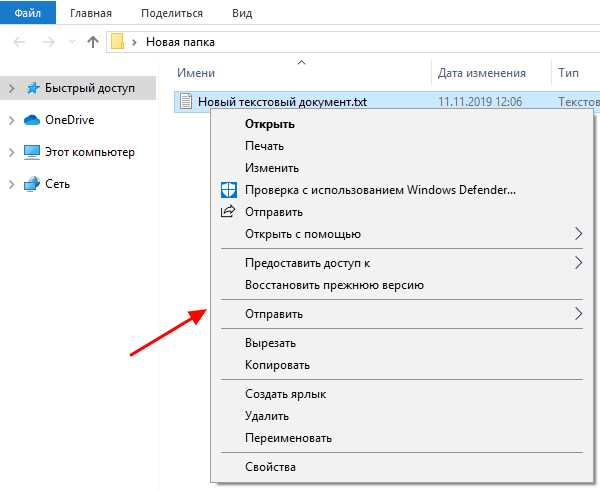
Контекстное меню в AutoCAD для работы с объектами позволяет ускорить процесс редактирования чертежей, предоставляя быстрый доступ к основным функциям и инструментам. Для вызова меню достаточно щелкнуть правой кнопкой мыши на объекте, с которым вы хотите работать. Это меню адаптируется в зависимости от типа выбранного объекта и доступных команд в текущем контексте.
Если вы выбрали линию, то в контекстном меню будут доступны опции, такие как Редактировать вершины, Продлить, Отрезать и другие инструменты для модификации геометрии. Для блоков появятся команды для их вставки, масштабирования, повтора и замены.
Для работы с текстовыми объектами в контекстном меню будут доступны функции изменения шрифта, выравнивания и корректировки размеров. Если объект является многогранником или 3D-геометрией, меню предложит команды для изменения параметров высоты, углов наклона и других специфичных характеристик.
Использование горячих клавиш для вызова контекстного меню, например, с клавишей Shift или Ctrl, может значительно повысить скорость работы, так как позволит избежать лишних кликов мышью. Регулярное использование контекстного меню помогает лучше ориентироваться в интерфейсе AutoCAD и ускоряет выполнение задач.
Не забывайте, что контекстное меню также можно настроить, добавив или убрав определённые команды. Это позволяет создать индивидуальную рабочую среду, соответствующую специфике выполняемых операций.
Доступ к дополнительным функциям через клавиши Shift и Ctrl
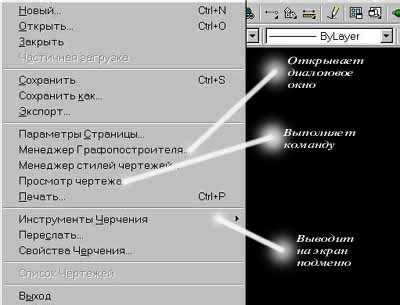
В AutoCAD клавиши Shift и Ctrl позволяют значительно расширить возможности работы с контекстными меню и инструментами. Использование этих клавиш при вызове меню или активных инструментах дает доступ к дополнительным функциям и модификациям стандартных команд.
Клавиша Shift служит для модификации контекстного меню. При удержании Shift и правом клике мыши на объекте или пустой области, AutoCAD откроет меню, отличное от стандартного. Это позволяет быстрее получать доступ к специфичным инструментам, таким как изменение свойств объектов или использование дополнительных команд редактирования. Например, при выделении объекта, удержание Shift и клик по нему открывает меню для мгновенной работы с объектом через команды «Поворот» или «Сдвиг».
Клавиша Ctrl используется для изменения поведения стандартных команд. При её удерживании и клике на объект, можно, например, быстро добавить объект в выбор, не отменяя текущего выбора. Это полезно при работе с множественными элементами. Также сочетание Ctrl с правым кликом вызывает функции, не доступные через стандартное контекстное меню, такие как быстрое копирование или вставка объекта. Комбинация Ctrl + Shift дает возможность для доступа к специальным функциям, как, например, точечная настройка свойств объектов или доступ к дополнительным опциям слоев.
Также стоит отметить, что комбинация клавиш Shift + Ctrl ускоряет выполнение операций в некоторых диалоговых окнах. Например, в окне выбора объектов, удержание этих клавиш позволяет выполнить массовые операции с объектами без необходимости использовать дополнительные инструменты из панели команд.
Использование клавиш Shift и Ctrl в AutoCAD открывает дополнительные возможности, сокращая количество шагов при работе с контекстными меню и повышая общую эффективность. Овладение этими комбинациями значительно ускоряет выполнение многих задач, таких как редактирование, копирование и модификация объектов.
Проблемы с отображением контекстного меню и их решения
Проблемы с контекстным меню в AutoCAD могут возникать по разным причинам. Некоторые из них связаны с настройками программы, другие – с конфигурацией системы. Рассмотрим основные проблемы и способы их устранения.
- Проблема с появлением контекстного меню на некоторых объектах
Контекстное меню может не отображаться для определённых объектов или команд. Это может происходить из-за поврежденных пользовательских настроек или ошибок в файлах поддержки.
Решение: Восстановите стандартные настройки командой OPTIONS, выбрав вкладку Profiles, затем создайте новый профиль или вернитесь к стандартному. Также можно выполнить команду REPAIR для восстановления поврежденных файлов настроек.
- Проблема с медленным отображением контекстного меню
Если контекстное меню появляется с задержкой, это может быть связано с перегрузкой системы, устаревшими драйверами видеокарты или большим количеством активных приложений.
Решение: Обновите драйверы видеокарты до последней версии. Также стоит проверить нагрузку на систему с помощью диспетчера задач и закрыть неиспользуемые программы. Иногда помогает отключение аппаратного ускорения в настройках AutoCAD (команда GRAPHICSCONFIG).
- Проблема с неправильным отображением контекстного меню
Контекстное меню может отображаться некорректно, если оно отображается за пределами экрана или в неправильном масштабе. Это часто связано с разрешением экрана или параметрами монитора.
Решение: Проверьте настройки дисплея в Windows и убедитесь, что разрешение экрана соответствует рекомендованному для вашего монитора. Также стоит проверить параметры в AutoCAD, такие как настройка интерфейса в разделе Display.
- Проблема с конфликтом с другими программами
Некоторые программы, установленные на компьютере, могут мешать нормальной работе AutoCAD, в том числе и с контекстным меню. Особенно это касается утилит, меняющих поведение окон и меню.
Решение: Временно отключите антивирусное программное обеспечение и другие программы, изменяющие интерфейс Windows, чтобы проверить, не влияет ли это на работу контекстного меню в AutoCAD. Также можно запустить AutoCAD в безопасном режиме, чтобы исключить влияние стороннего ПО.
- Проблема с кастомизированными контекстными меню
Если вы использовали инструменты для кастомизации интерфейса, контекстное меню может не работать должным образом после изменения конфигурации.
Решение: Откатитесь к стандартному интерфейсу, используя команду RESETUI. После этого попробуйте снова настроить кастомизацию с учетом возможных ограничений в новой версии AutoCAD.
Использование контекстного меню в командной строке AutoCAD
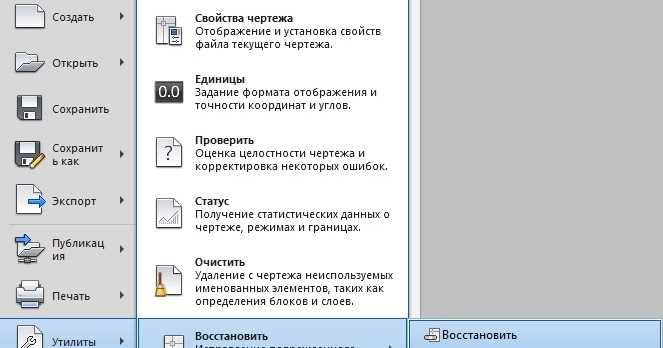
В AutoCAD командная строка служит не только для ввода команд, но и как инструмент быстрого доступа к часто используемым функциям через контекстное меню. Это меню позволяет ускорить рабочие процессы, обеспечивая доступ к дополнительным параметрам и инструментам, не отвлекая пользователя от основной работы.
Чтобы вызвать контекстное меню в командной строке, нужно щелкнуть правой кнопкой мыши в области командной строки. Это откроет меню, содержащее несколько важных опций, включая доступ к недавно использованным командам и настройкам.
Основные действия, которые можно выполнить через контекстное меню командной строки:
- Вызов истории команд – позволяет быстро повторить недавно введенные команды, что ускоряет работу, особенно при часто повторяющихся действиях.
- Вставка команд – меню может предложить автоматически подставить команды, которые вы вводили ранее, что уменьшает количество необходимых нажатий и ошибок ввода.
- Очистка истории команд – позволяет удалить старые команды из истории, что помогает поддерживать командную строку в актуальном состоянии и избежать засорения ненужными данными.
- Копирование и вставка текста – как и в других частях интерфейса AutoCAD, можно использовать стандартные операции копирования и вставки, что упрощает перенос данных в командной строке.
Использование контекстного меню в командной строке значительно повышает эффективность работы, так как позволяет минимизировать время, затрачиваемое на ввод команд и поиск нужных инструментов. Это важный инструмент для пользователей, стремящихся оптимизировать свои рабочие процессы в AutoCAD.
Альтернативные способы вызова контекстного меню без мыши
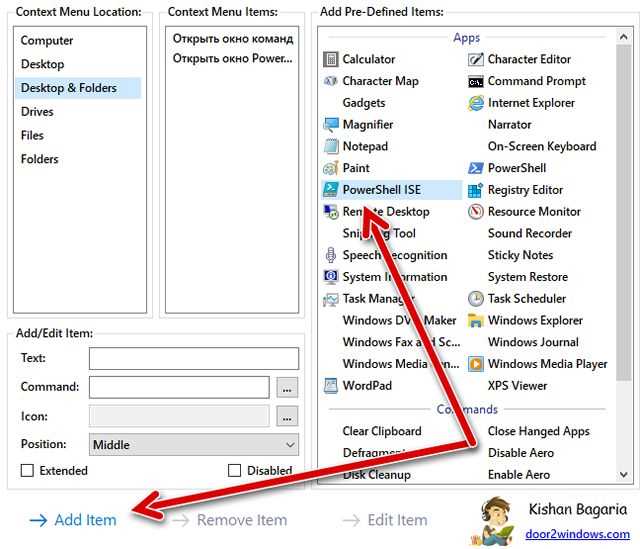
В AutoCAD для вызова контекстного меню обычно используется правая кнопка мыши, но существуют другие способы активации этого меню без использования указателя мыши. Эти методы могут значительно ускорить работу, особенно при интенсивном использовании клавиатуры.
1. Клавиша «Shift» + «F10»
Одним из самых быстрых способов вызвать контекстное меню без мыши является сочетание клавиш Shift + F10. Это работает в большинстве случаев, когда нужно открыть меню для активного объекта. Для пользователей, предпочитающих работать исключительно с клавиатурой, это эффективный и быстрый способ.
2. Ввод команды в командной строке
Для доступа к контекстному меню можно использовать командную строку. Например, команда MENU открывает меню настроек, где можно выбрать дополнительные опции. Также доступ к контекстному меню можно получить через специфические команды, если их настроить в пользовательских настройках или макросах.
3. Использование горячих клавиш
AutoCAD поддерживает настройку горячих клавиш для быстрого вызова различных функций. Создание пользовательской горячей клавиши для вызова контекстного меню – это удобный способ для пользователей, которые часто используют клавиатуру. В настройках AutoCAD можно назначить необходимые комбинации для наиболее часто используемых команд.
4. Персонализация интерфейса с использованием макросов
С помощью макросов можно настроить горячие клавиши для вызова контекстного меню на конкретных объектах. Для этого необходимо создать соответствующий макрос через редактор макросов и привязать его к определенной клавише или сочетанию клавиш. Этот способ подходит для опытных пользователей, которые хотят повысить продуктивность и настроить интерфейс под свои потребности.
5. Использование панелей инструментов
Если работа с клавишами и командной строкой неудобна, можно настроить панели инструментов для быстрого доступа к функциям, которые обычно доступны через контекстное меню. Панели можно настроить так, чтобы они отображались в нужных местах, и доступны для быстрого клика или активации с клавиатуры.
Вопрос-ответ:
Как открыть контекстное меню в AutoCAD с помощью мыши?
Чтобы вызвать контекстное меню в AutoCAD, достаточно щёлкнуть правой кнопкой мыши по любому объекту на чертеже или по свободной области рабочего пространства. Меню будет зависеть от текущего состояния: например, если выбран объект, в меню отобразятся команды, связанные с редактированием, такие как «Копировать», «Стереть», «Свойства» и другие. Если ничего не выбрано, появится общее меню с командами, доступными без привязки к объекту.
Почему иногда правый клик не вызывает контекстное меню?
Если при нажатии правой кнопки мыши контекстное меню не появляется, возможно, активирован режим быстрого ввода команд. В настройках AutoCAD можно изменить это поведение: зайдите в «Параметры» → вкладка «Пользовательские» → кнопка «Правый клик» (Right-click customization). Там можно указать, чтобы правый клик всегда открывал меню, либо только при удержании кнопки. Это позволяет настроить поведение под личные предпочтения.
Можно ли вызвать контекстное меню с клавиатуры?
Да, если клавиатура поддерживает клавишу контекстного меню (обычно она расположена справа от пробела, между Alt и Ctrl), то при её нажатии откроется меню, как при клике правой кнопкой мыши. Если такой клавиши нет, можно использовать комбинацию Shift + F10. Это может быть полезно, если вы работаете на ноутбуке без мыши или используете тачпад.
Меняется ли содержимое контекстного меню в зависимости от выбранного объекта?
Да, AutoCAD формирует контекстное меню в зависимости от того, что выбрано в момент клика. Например, при выборе линии будут отображаться команды, связанные с редактированием линий, при выборе блока — действия, доступные для блоков, такие как «Редактировать блок» или «Извлечь атрибуты». Это ускоряет доступ к часто используемым командам и упрощает работу.
Можно ли изменить или настроить пункты контекстного меню?
Да, в AutoCAD предусмотрена возможность настройки контекстного меню через редактор пользовательского интерфейса (CUI). Чтобы изменить меню, нужно ввести команду `CUI` в строке команд, после чего откроется окно редактора. Там можно добавлять, удалять или изменять команды, доступные в контекстном меню. Эта функция особенно полезна для тех, кто часто использует одни и те же действия и хочет сократить количество кликов.